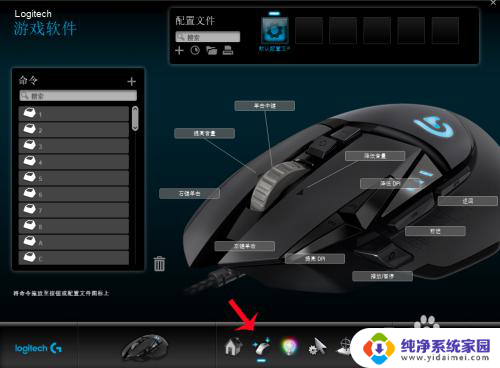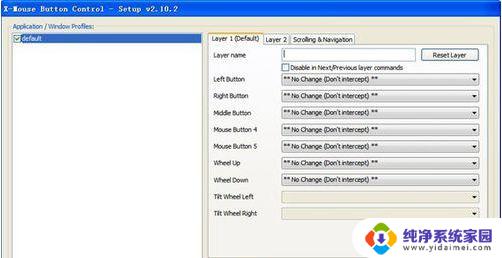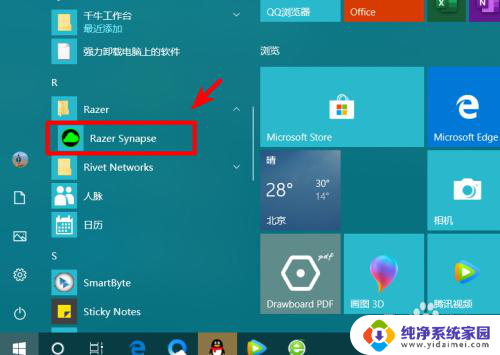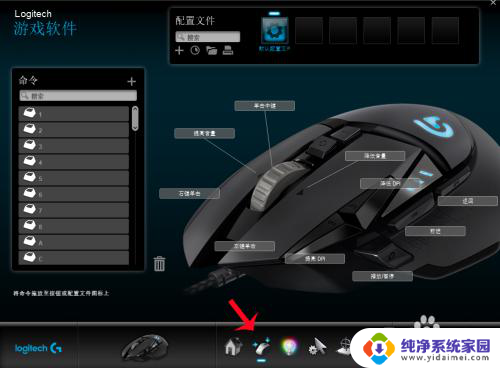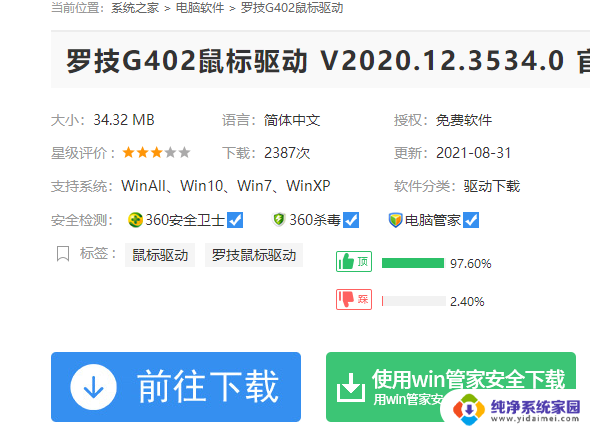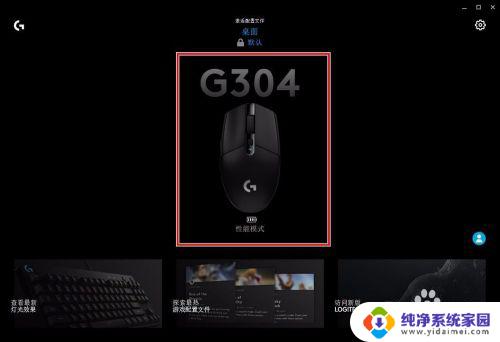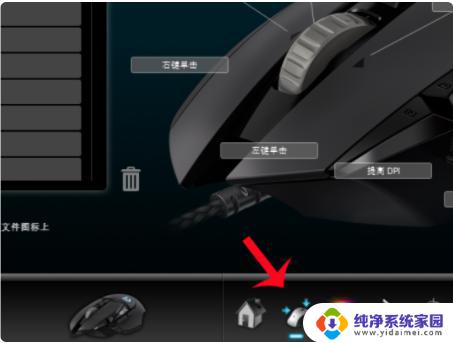鼠标怎么设置鼠标宏 鼠标宏设置教程
随着电脑技术的不断进步,鼠标已经成为我们使用电脑不可或缺的输入设备之一,对于一些需要频繁进行相同操作的用户来说,单纯的鼠标操作可能会显得有些繁琐。而鼠标宏的设置则能够解决这一问题。鼠标宏是一种通过预先设定的指令来实现多个操作的功能,使得用户能够以更高效的方式完成工作。鼠标宏的设置方法是怎样的呢?在本文中我们将为您详细介绍鼠标宏的设置教程,帮助您轻松掌握这一技巧。无论您是游戏玩家还是日常办公使用者,掌握鼠标宏的设置都能够让您的操作更加便捷高效。
具体步骤:
1.需要准备两样东西,第一个是游戏鼠标。
还有就是这个游戏鼠标的驱动程序,到这个游戏的鼠标的官网去下载对应的版本。

2.在这个配置当中的发现就有一个宏定义这个选项,虽然对游戏鼠标。
这个驱动默认配置了一套关于宏的设置,但是大多数游戏现在已经淘汰掉了,
跟不上时代,所以宏设置的时候一般都自定义。

3.点击高级设置,选择自定义宏的名称,点击添加到宏列表当中。
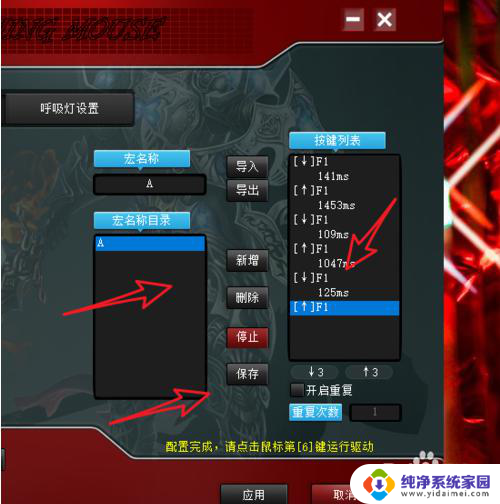
4.然后就是录制的方法:将键盘上的某个键一直按,然后将这个过程录制下来。
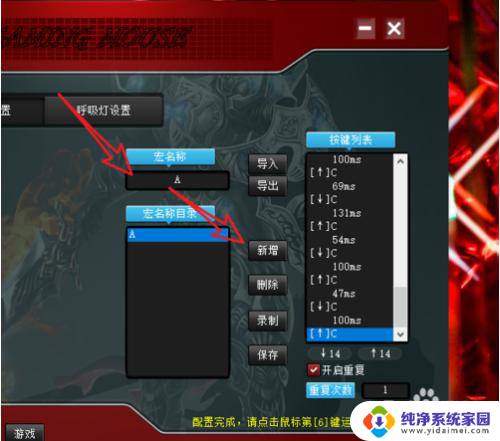
5.点击下面的应用,但是之前。需要按住这个鼠标上的那个宏设定键,然后进行设置,这样才算完成。
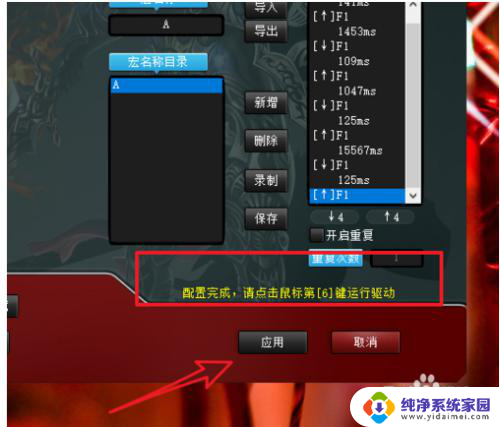
6.回到主界面,就会发现我们的第六个鼠标按键就已经自定义为我们的宏定义的功能。
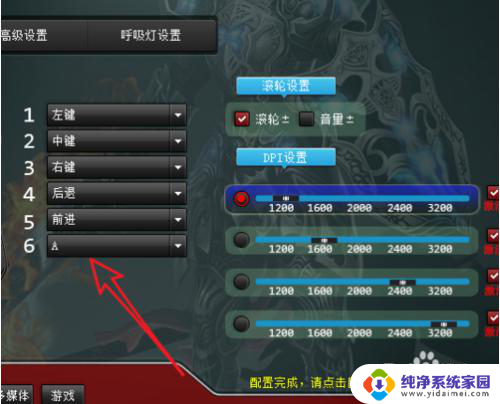
以上就是关于如何设置鼠标宏的全部内容,如果您遇到这种情况,可以按照以上方法解决,希望对大家有所帮助。